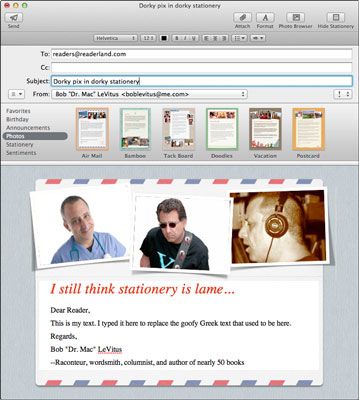Comment utiliser la papeterie avec Mountain Lion électronique
Bien que la papeterie pour l'e-mail est pas pour tout le monde, vous voudrez peut-être expérimenter avec elle dans l'application Mail dans OS X Mountain Lion. Tout d'abord, utiliser de papier, cliquez sur le bouton Afficher la papeterie dans une fenêtre Nouveau message.
Voici quelques conseils pour vous aider à avoir plus de plaisir avec la papeterie:
Ajout favoris: Si vous trouvez que vous utilisez une papeterie notamment un lot, vous pouvez l'ajouter à la catégorie des favoris pour le rendre plus facile à utiliser.
Pour ce faire, simplement cliquez sur la catégorie appropriée dans la liste de gauche (Anniversaire, Annonces, Photos, papeterie, et des sentiments sur la figure) - puis cliquez sur le papier à lettres que vous voulez faire un favori et faites-le glisser sur le mot Favoris dans la liste sur la gauche. Quand Favoris faits saillants, abandonnent la papeterie, et hop - ce morceau de papier à lettres apparaîtront dans la catégorie Favoris jamais.
Greeking sur: Vous pouvez changer la / texte grec pseudo-latine qui apparaît dans toute la papeterie en le sélectionnant, supprimer, et en tapant le texte que vous souhaitez voir apparaître. Vous devez le faire seulement à passage unique le texte que vous tapez dans toute la papeterie apparaît dans tous les autres papeteries.
Remplacement des photos: Vous pouvez remplacer une image de toute la papeterie avec une image de votre choix. Il suffit de glisser une image - à partir du Navigateur de photos (de la fenêtre du navigateur-photo) ou le Finder - sur une image dans un morceau de papier à lettres.
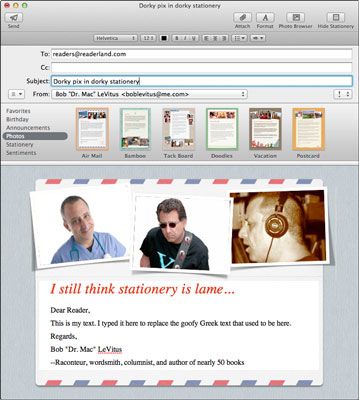
Retrait de la papeterie: Si vous décidez que vous ne voulez pas utiliser de papier avec un message après l'avoir appliqué, cliquez sur la catégorie de papeterie et de choisir la papeterie originale, qui change votre message à une belle page blanche.
A propos Auteur
 Comment mettre en place Mountain Lion électronique
Comment mettre en place Mountain Lion électronique Courrier est un programme dans OS X Mountain Lion pour l'envoi, la réception et l'organisation de votre e-mail. Mail est rapide et facile à utiliser, aussi. Cliquez sur l'icône Mail dans le Dock ou Launchpad ou double-cliquez sur l'icône de Mail…
 Boîtes aux lettres simples dans Mountain Lion électronique
Boîtes aux lettres simples dans Mountain Lion électronique Boîtes aux lettres simples dans OS X Mountain Lion sont juste comme des dossiers dans le finder- vous les créer et nommer eux, et ils sont vides jusqu'à ce que vous mettez quelque chose en eux. Ils regardent même comme des dossiers dans la…
 QuickLook dans l'application de messagerie de lion de montagne
QuickLook dans l'application de messagerie de lion de montagne QuickLook, une fonctionnalité de messagerie dans OS X Mountain Lion, inclut une option nappe de Diaporama. Notez qu'il ya un bouton QuickLook dans l'en-tête des messages que vous recevez qui contiennent une ou plusieurs images, comme indiqué sur…
 Boîtes aux lettres intelligentes dans Mountain Lion électronique
Boîtes aux lettres intelligentes dans Mountain Lion électronique UN boîte aux lettres intelligente est la version de Mail du dossier intelligent du Finder. En un mot, les boîtes aux lettres intelligentes de l'application Mail d'OS X Mountain Lion sont les boîtes aux lettres qui affichent les résultats d'une…
 Afficher les faits sur les fichiers et dossiers de votre MacBook
Afficher les faits sur les fichiers et dossiers de votre MacBook Infos dialogue du Finder est l'endroit sur votre MacBook pour afficher les détails sur un élément en surbrillance (y compris les lecteurs et les alias). Sélectionnez un élément et appuyez sur Commande + I, clique sur le bouton de la barre…
 Comment faire un livre photo sur votre MacBook avec iPhoto
Comment faire un livre photo sur votre MacBook avec iPhoto Mode du livre libère ce qui est probablement la caractéristique la plus cool d'iPhoto: la possibilité de concevoir et d'imprimer une haute qualité lié livre photo sur votre MacBook! Après avoir terminé un album - toutes les images ont été…
 Comment afficher des fichiers et dossiers dans Mac OS X Snow Leopard
Comment afficher des fichiers et dossiers dans Mac OS X Snow Leopard Dans Mac OS X Snow Lepoard, boîte de dialogue Infos du Finder affiche les détails de tout élément en surbrillance (y compris les lecteurs et les alias). Il vous permet de voir la taille d'un fichier est, quand il a été créé, quand il a été…
 Comment créer une signature pour vos messages perspectives 2013
Comment créer une signature pour vos messages perspectives 2013 Beaucoup de gens aiment ajouter une signature à la fin de chaque message qu'ils envoient dans Outlook 2013. Un signature est habituellement une petite portion de texte qui vous identifie à tout le monde qui lit votre message et dit quelque chose…
 Comment utiliser la papeterie dans Windows Mail
Comment utiliser la papeterie dans Windows Mail Création et utilisation dans Windows Mail peut rendre vos e-mails se démarquer du reste. Vous pouvez utiliser l'e-mail de papeterie pour refléter votre personnalité ou pour donner votre message e-mail, un aspect professionnel plus poli.Cliquez…
 Pour les aînés: comment ajouter un fichier ou un dossier à votre liste de favoris
Pour les aînés: comment ajouter un fichier ou un dossier à votre liste de favoris La liste des favoris dans le menu Démarrer offre un moyen rapide d'accéder aux éléments fréquemment utilisés. Si vous êtes constamment le téléchargement et l'édition de photos ou de mettre à jour votre liste d'achat dans Word, ces…
 Pour les aînés: comment aligner le texte dans Microsoft Word
Pour les aînés: comment aligner le texte dans Microsoft Word Dans Microsoft Word, vous pouvez appliquer alignement qui applique à des paragraphes entiers. Chaque paragraphe a un alignement horizontal, qui détermine la façon dont chaque ligne aligne entre les marges gauche et droite. La valeur par défaut…
 Comment voir les photos sur un réseau Ning
Comment voir les photos sur un réseau Ning Lorsque vous rejoignez un réseau sur Ning, vous pouvez consulter les photos fournies par les autres membres du réseau, ainsi que des photos de marques que vous voulez garder un œil sur comme favoris.1Connectez-vous à votre réseau social.Votre…
 Examen des besoins de papeterie d'affaires standards
Examen des besoins de papeterie d'affaires standards Chaque entreprise devrait avoir une variété d'articles de papeterie pour les communications avec les clients et les contacts. Chaque type d'entreprise de papeterie a sa fonction, mais tous les types de votre papeterie d'entreprise devrait partager…
 Construisez votre marque personnelle en matériel de marketing
Construisez votre marque personnelle en matériel de marketing Votre identité de marque est effectuée par le biais de tous les éléments que votre public cible touche. Il incorpore votre logo, polices, couleurs et images en un seul regard et la sensation. Chaque élément devrait renforcer la promesse unique…